1.Desde la pantalla principal en el menú [Herramientas] seleccione [Configurar Impresoras]
2.Seleccione la pestaña [Ticket]
3.Defina el Puerto para los comprobantes que se generan en Ticket.
•Venta: Todos los Tickets de Ventas de contado o de crédito.
•Compra: Todos los Tickets de Entradas de Almacén y Compras.
•Cobranza: Los Tickets de Cobranza y Anticipos.
•Devolución: Los Tickets para Notas de Crédito por devolución y descuento.
•Cortes: Los Tickets para Cortes Y y Z.
PUERTOS
Para definir el puerto en donde se encuentra la impresora de Tickets es necesario saber que Tipo de Puerto es en el que se encuentra conectada la impresora a la computadora:
Serial: Los puertos serían COM1, COM2, COM3, COM4, etc.
Paralelo: Los puertos serían LPT1, LPT2, LPT3, LPT4, etc.
Red y USB: El puerto seria \\NOMBRE_EQUIPO\RECURSO_COMPARTIDO
Nota: debe compartir la Impresora y el nombre que utilice para compartir a ese se le conoce como "Recurso Compartido", NO es el nombre de la impresora puesto en el panel de control.
Nombre_Equipo: El nombre que tiene en la red el equipo donde se encuentra conectada la impresora.Recurso_Compartido: Nombre con el cual la impresora fue compartida.
IMPORTANTE: Si el equipo donde esta instalada la Impresora es Windows 7, Windows 8 o superior, y la impresora la tiene compartida y desde otro equipo desea imprimir deberá establecer su red de forma que le solicite Usuario y Contraseña (osea no con usuarios invitados) para que tenga privilegios sobre el puerto.
Ejemplo:
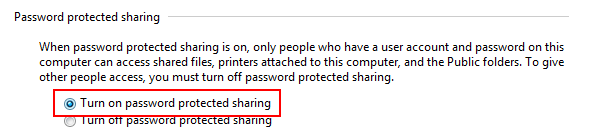
OPCIONES EN PUERTOS
Si desea que en un puerto determinado no se imprima con los comandos de la impresora (en caso de que un puerto determinado se use otro modelo de impresora), asigne el símbolo de moneda antes del nombre del puerto, ejemplo: $LPT1 $COM1 $\\Caja\Ticket
Si uno de los puertos no quiere que se genere impresión, escriba en el puerto el comando <NULO>
4.En caso de que el puerto sea el mismo en las copias de los Tickets solo presione el botón al fina de las copias para que se copie automáticamente en cada puerto.
5.Al finalizar presione el botón [Aceptar] o la tecla [F12] para terminar.
Para mayor informacion consulte nuestro Vídeo Manual para su capacitación:![]()